微软的Windows 11系统以其现代化的界面设计赢得了不少用户的喜爱,但任何新系统在普及过程中都可能遇到一些意想不到的小问题,一个看似不起眼却让人颇为困扰的问题就是复选框的显示故障,你可能在文件资源管理器里,想同时选中多个文件时,发现那个小小的方框——也就是复选框——要么根本不显示,要么显示异常,比如变成一个黑块、带有奇怪的残影,或者时隐时现,这个问题虽然不影响系统的核心功能,但却直接拖累了文件操作的效率和使用体验,让人感觉很不顺畅。
为什么在Win11上会出现这种看似简单的界面元素故障呢?原因可能是多方面的,并非单一因素导致,最普遍的一个可能性是图形显示驱动程序的兼容性问题,Windows 11对图形子系统的要求更高,如果电脑上的显卡驱动版本过旧,或者虽然新但与Win11的某个特定版本存在兼容性冲突,就可能导致界面元素渲染出错,复选框正是其中之一,系统文件本身可能受损,Windows操作系统由成千上万个文件构成,负责界面显示的某些关键系统文件如果因为软件冲突、不当的优化操作或病毒破坏而损坏,也会引发此类显示异常,Windows的“性能选项”设置也值得关注,为了追求极致的视觉流畅度,Win11默认开启了许多视觉效果,如动画和阴影,但在某些硬件配置较低的电脑上,这些效果可能会给系统带来额外的负担,有时反而会导致部分界面元素渲染不及时或出错,复选框的显示问题可能由此产生,一些第三方的系统美化软件或优化工具可能会修改系统的视觉样式,这也有可能意外地干扰到复选框的正常显示,极少数情况下,这可能是Windows系统本身的一个尚未被修复的微小漏洞(Bug),在特定的操作或配置下被触发。
面对复选框显示故障,我们不必急于重装系统,可以尝试一系列由简到繁的排查和修复步骤,第一步,也是最简单快捷的方法,就是尝试重启“Windows资源管理器”进程,这个进程负责管理桌面、任务栏、文件资源管理器等核心界面元素,当它暂时性卡顿或出错时,重启它往往能立竿见地解决问题,操作很简单:在任务栏空白处点击右键,选择“任务管理器”,找到“Windows资源管理器”进程,右键点击它选择“重新启动”即可,整个桌面会闪烁一下然后恢复,之后检查一下复选框是否正常了。
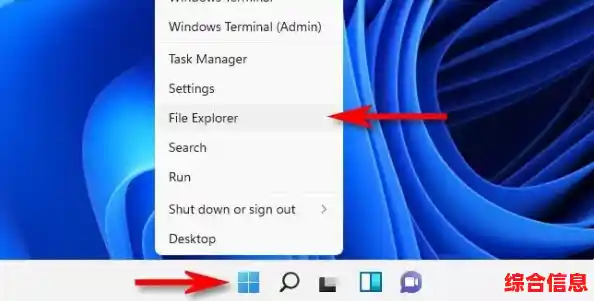
如果重启资源管理器无效,第二步就应该检查并更新显卡驱动程序,你可以通过Windows更新来获取微软认证的最新驱动:进入“设置”->“Windows更新”->“高级选项”->“可选更新”,查看是否有显卡驱动更新,更彻底的方法是访问你电脑显卡制造商(如NVIDIA、AMD或Intel)的官方网站,根据你的显卡型号下载并安装官方提供的最新版Win11驱动程序,安装后重启电脑,看问题是否解决。
第三步,我们可以调整系统的视觉性能设置,在搜索框输入“查看高级系统设置”并打开,在“高级”选项卡下的“性能”区域点击“设置”,在弹出的窗口中,先尝试选择“调整为最佳性能”,点击应用,这时系统界面会变得非常简洁,然后你再检查复选框是否显示正常,如果正常了,说明问题可能与视觉效果有关,你可以再改回“让Windows选择计算机的最佳设置”,或者手动勾选一些必要的效果,观察是哪个效果引发了问题。
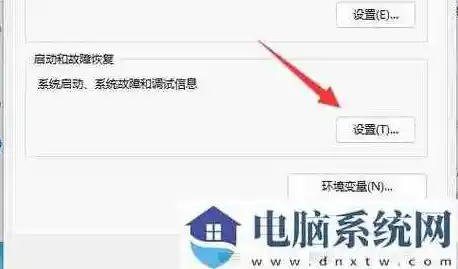
第四步,执行系统文件检查器扫描,这是一个内置的修复工具,能自动检测并修复受损的系统文件,以管理员身份打开命令提示符(在搜索框输入“cmd”,右键点击选择“以管理员身份运行”),然后输入命令 sfc /scannow 并按回车,系统会开始扫描,需要一些时间,完成后根据提示重启电脑。
第五步,如果以上方法都无效,可以考虑创建一个新的本地用户账户来测试,在“设置”->“账户”->“家庭和其他用户”中,添加一个新账户并赋予管理员权限,然后注销当前账户,登录到新账户,如果在新账户中复选框显示正常,那么问题很可能出在旧账户的配置文件损坏上,你可以将文件迁移到新账户使用。
如果所有方法都尝试过后问题依旧,作为终极手段,你可以使用Windows 11的“重置此电脑”功能,在“设置”->“系统”->“恢复”中,选择“重置电脑”,你可以选择保留个人文件,只重置系统设置和应用,这通常能解决绝大多数深层次的系统问题,同时又避免了完全重装系统和丢失数据的麻烦。
Win11的复选框显示故障虽然烦人,但通常不是硬件问题,大多可以通过软件层面的调整和修复来解决,从最简单的重启操作开始,逐步深入,大部分用户都能找到解决问题的办法,恢复顺畅高效的操作体验。